많은 사람들이 다양한 이유로 Word 문서에서 보이지 않는 표를 선호합니다. 표 내용에 대한 보다 투명한 개요를 제공하여 텍스트와 데이터를 구성하는 데 유용합니다. 하지만 깔끔한 모양을 제공하기 위해 테이블의 테두리를 제거할 수 있습니다. 그러나 셀과 열을 탐색하려면 눈금선이 표시되어야 합니다.

그러나 세계에서 가장 인기 있는 워드 프로세서인 Microsoft Word는 뛰어난 수준의 표 사용자 지정 기능을 제공합니다. 따라서 테두리 없는 격자선을 만들어야 하는 이유가 무엇이든 Word를 사용하면 이 작업을 쉽게 수행할 수 있습니다. 다음은 테두리 없는 "보이지 않는" 테이블을 만들고 사용자 정의하는 몇 가지 일반적인 방법입니다.
표 도구
Microsoft Word는 표를 만들고 사용자 지정하기 위한 탁월한 옵션을 제공합니다. 텍스트와 그림을 행과 열로 나누는 것은 도구 모음에 제공된 명령을 사용하여 매우 간단합니다. 기본 테두리 설정을 변경하는 것을 포함하여 Word의 테이블 작성자에는 몇 가지 제한 사항이 있습니다.
Word 도구 모음의 표 도구 탭은 테두리와 선을 관리하기 위한 다양한 옵션을 제공합니다. 표 테두리의 가시성을 조정하고 필요에 따라 표를 사용자 정의할 수 있습니다.
모든 테두리 제거
완전히 보이지 않는 표를 만드는 가장 쉬운 방법은 표 또는 셀에서 모든 테두리를 제거하는 것입니다. 이렇게 하면 표 테두리가 투명해지고 내용만 완전히 표시됩니다. 그러나 여전히 표 격자를 볼 수 있으므로 이전처럼 쉽게 셀을 탐색할 수 있습니다.
이 방법을 사용하여 보이지 않는 테이블을 만드는 단계는 다음과 같습니다.
- Word 도구 모음에서 "삽입" 카드로 이동합니다.

- "표"를 선택합니다.

- 그리드 위로 커서를 이동하여 테이블에서 원하는 행과 열 수를 선택합니다. 큰 표를 만들려면 드롭다운 메뉴에서 "표 삽입"을 선택한 다음 행과 열의 수를 사용자 지정합니다.

- 표를 만든 후에는 표 전체를 선택할 때까지 표의 왼쪽 상단 모서리에 있는 앵커를 클릭합니다.

- 기본 도구 모음에서 "표 도구" 탭으로 이동합니다.
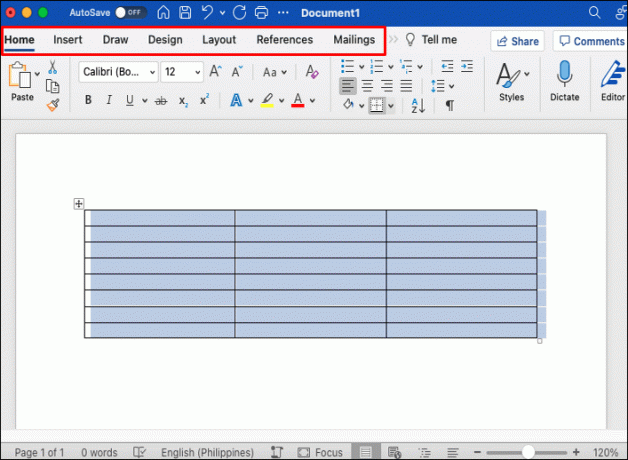
- "테두리" 옆의 화살표를 클릭합니다.

- 드롭다운 메뉴에서 "테두리 없음"을 선택합니다. 테이블의 모든 테두리가 제거됩니다.
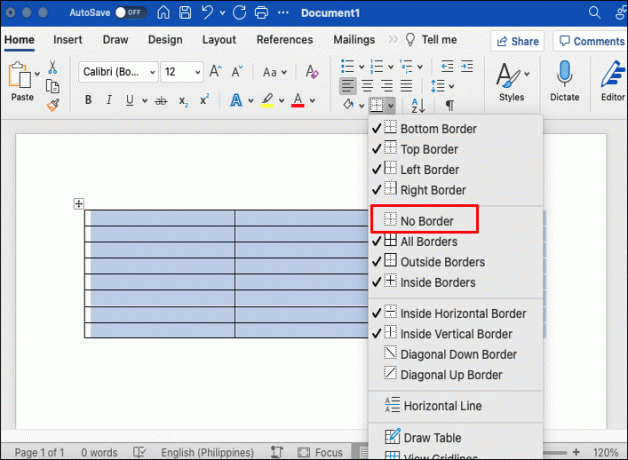
다음 단계를 따르면 전체 테이블에서 테두리가 숨겨집니다. 테이블에서 특정 경계선만 숨길 수도 있습니다. 방법은 다음과 같습니다.
- 표 안에 커서를 놓습니다.

- 테두리를 지우려는 셀을 선택합니다.

- "표 도구"로 이동합니다.

- "홈" 탭을 선택합니다.
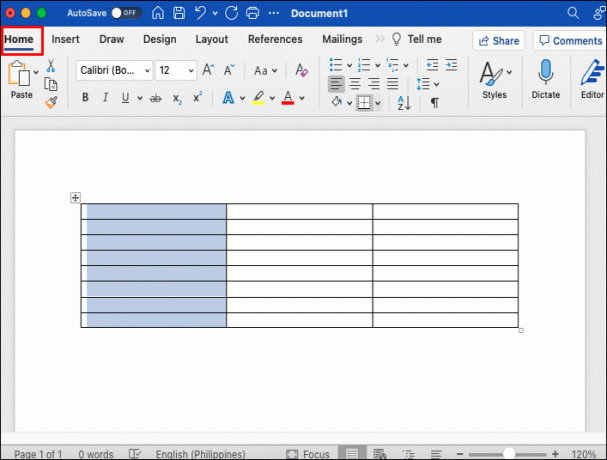
- "테두리" 옆의 화살표를 클릭하고 "테두리 없음"을 선택합니다.

- 선택한 열의 테두리가 지워집니다.
동일한 방법을 많은 테이블과 열에 적용할 수 있습니다.
테두리 및 음영
"표 형식" 옵션을 사용하여 테두리를 추가하거나 제거할 수 있습니다. 이 옵션은 필요에 따라 테이블 테두리를 수동으로 추가, 제거 및 편집할 수 있는 대화 상자를 엽니다. 테이블에서 선 테두리를 제거하려면 다음 단계를 따르십시오.
- 전체 테이블을 선택합니다.

- 선택 항목을 마우스 오른쪽 버튼으로 클릭하고 "테두리 및 음영"을 선택합니다.

- 대화 상자가 열립니다. "테두리" 탭을 선택합니다.

- 창 왼쪽의 "설정"에서 "없음"을 선택합니다.
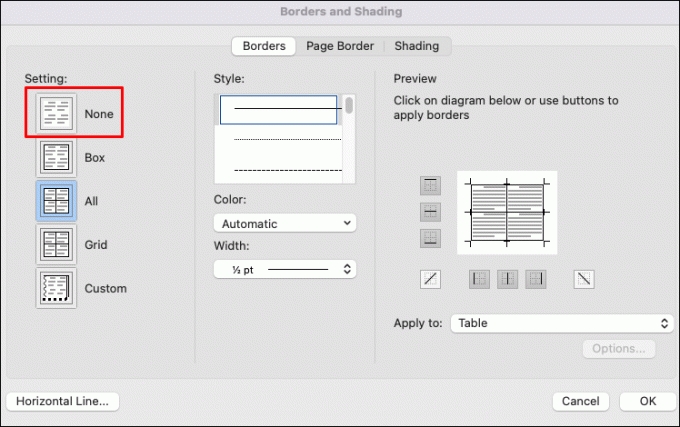
- 확인을 클릭하여 설정을 저장합니다.
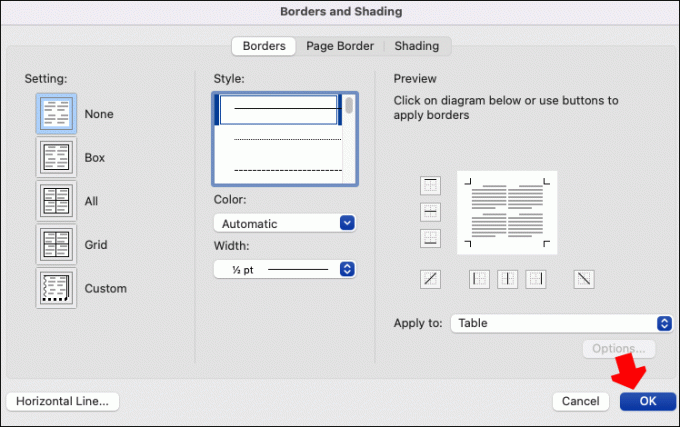
테이블의 테두리가 보이지 않습니다. 눈금선을 켠 경우에도 눈금선을 볼 수 있습니다. 동일한 단계를 적용하여 특정 열 테두리를 지울 수 있습니다.
눈금선 끄기 및 켜기
경계선 없는 테이블을 만들 때 여전히 열과 행을 탐색할 수 있어야 합니다. 문서를 인쇄해야 하고 경계선 없는 표를 원하는 경우 눈금선 보기를 활성화하는 것이 좋습니다. 표 테두리는 인쇄되지만 눈금선은 인쇄되지 않으므로 테두리 없이 문서를 편집하는 데 유용한 도구입니다.
밝은 색의 파선이 보이면 "눈금선 보기" 기능이 켜져 있는 것입니다. 이 옵션을 사용하면 테이블의 구조를 볼 수 있습니다. 그러나 원하는 경우 눈금선을 제거할 수 있습니다. 이를 수행하는 방법은 다음과 같습니다.
- 표 안에 커서를 놓습니다.

- "표 도구"로 이동합니다.

- "집"을 선택합니다.

- "테두리" 옆의 화살표를 클릭하고 "눈금선 보기" 버튼을 선택합니다.

- 눈금선이 디스플레이에서 숨겨집니다.
눈금선을 다시 보려면 "눈금선 보기" 버튼을 클릭하여 눈금선을 다시 표시하십시오. 눈금선은 모든 Word 문서에 대해 유지됩니다.
테이블을 투명하게 만들기
Word에서 보이지 않는 테이블을 만드는 것은 많은 사용자가 사용하는 방법입니다. 단순한 모양은 추가 디자인 요소를 만들지 않고 표 내용을 강조하는 가장 좋은 방법 중 하나입니다. Word에서는 테두리를 비교적 쉽게 삭제할 수 있으며 이 문서에 설명된 이러한 방법을 사용하여 언제든지 깔끔하게 보이는 표를 만들 수 있습니다.
Word에서 보이지 않는 표를 만드는 데 선호하는 방법은 무엇입니까? 아래 댓글 섹션에 답을 남겨주세요.




